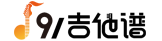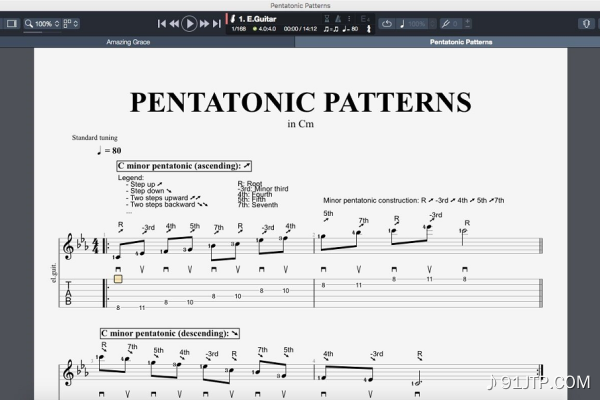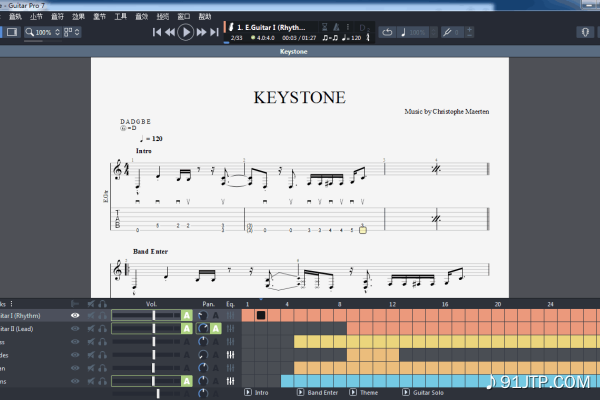重大好消息:购买Guitar Pro 8的时候只要输入:91吉他谱GP8专属 即可优惠20元!
这是本站与GP官方洽谈后的独家优惠,虽然只有20元,但是苍蝇腿再小也是肉啊!
琴友们,快快转发收藏起来!
下载地址:
Guitar Pro 8 全新功能介绍
在乐曲中,架子鼓是非常重要的一门乐器,它为音乐添加丰富的节奏感与层次感,能表达出音乐带给人们的色彩与感情,运用于各种风格。稳重附带情感的鼓点为音乐的发展做出了杰出的贡献。本篇文章将带领大家对GTP8的全新功能:鼓声混音(音量/声像)进行介绍,对这一功能的使用进行讲解示范,并通过实例分析给大家演示如何通过GTP8的新功能来让鼓的调节更加细腻,更加富有感情。好的,废话不多说,我们的介绍开始!
功能介绍:鼓声混音(音量/声像)功能是GTP8的一个非常棒的,非常人性化的功能。在先前的版本,鼓的音量是不可调节的,无法通过鼓充分的体现出作者想要表达的情感,在GTP8中,我们可以通过调整鼓组的每个乐器的音量或声像,这让鼓听起来更有真实感,也能满足我们对鼓声音量大小的更细致要求。

那么这个功能具体该如何进行使用呢。下面将带领大家一步一步的操作。
让我们打开GTP8,在界面左上角选择音轨项
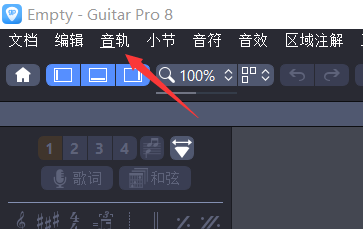
选择音轨后会选择增加音轨,我们会看到一个增加音轨的界面,这时我们选择鼓组,选中Drumkit
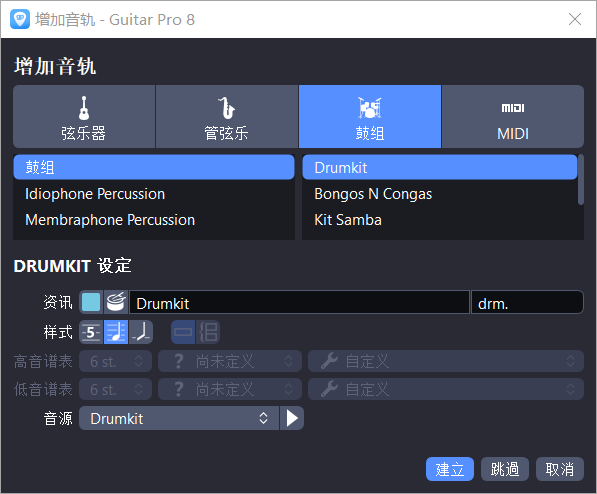
成功创建音轨后,我们就可以进行鼓组的编写了,在此步骤中,我们可以将我们的鼓谱写下来。以下是鼓谱编写实例
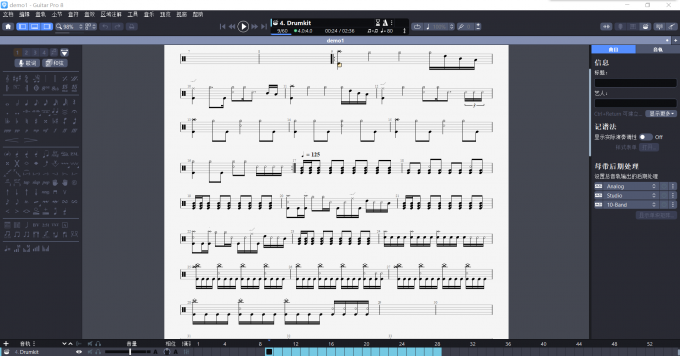
点击所选鼓组的图标,将会弹出这个鼓组的微调窗口 。
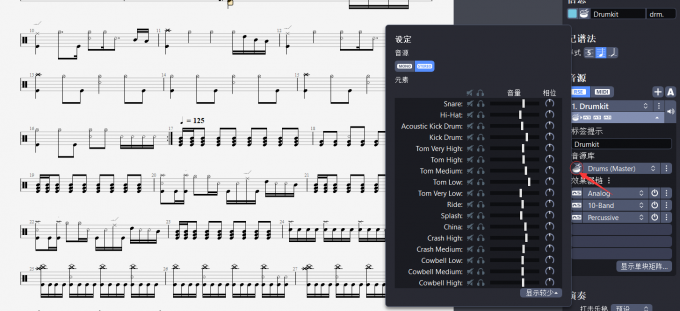
这样,鼓组的微调窗口就打开了,我们可以使用此功能进行鼓组单个乐器的音量调控,同时还可以对声像进行调节,除此之外,还可以调节声道。
在以前的版本中,由于无法自定义每一个音符的音长、延迟和强弱,导致了音频缺少了动态与作者细腻的思想。这个问题在GTP8中得到了解决,我们可以通过GTP8的新功能—音频音符设置,来与鼓组微调窗口里的功能相配合,来让鼓组的鼓点更加富有情感,更具有人性化,使音乐富有灵魂!我们可以通过选中音符右键-音符-音符设置来执行此操作,也可以在选中音符后使用shift+F来快捷打开此功能!
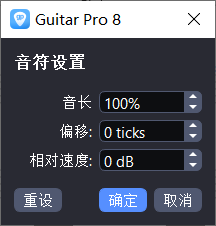
在GTP8中,我们可以通过上述两个功能来让鼓组可以按照我们个人的喜好与思想在谱子上进行演奏,与其他乐器的相互配合,使之能够更加充分的表达出整首曲子要带给乐手们,带给听众们,带给我们自己的,想要表达的一切。
好了,以上便是本篇文章带给大家的全部内容了,希望此文章能够有助于朋友们在Guitar Pro8中对鼓组相关功能的理解与实际运用。感谢大家的阅读。
以下为软件基础介绍,版本7和8的功能类似,上面为8的新功能介绍!
软件简介:
Guitar Pro是一款倍受吉他手喜爱的吉他和弦、六线谱、BASS四线谱绘制、打印、查看、试听软件,它也是一款优秀的MIDI音序器,MIDI制作辅助工具,可以输出标准格式的MIDI。GP的过人之处就在于它可以直接用鼠标和键盘按标准的六线谱、四线谱进行乐谱输入、查看、打印和试听(可以实时、自动滚屏、多种模式的显示单声部或乐曲总谱),在做弹拨乐器的滑音、倚音、推弦、揉弦、泛音、摇把、闷音、琶音、分解和弦、BASS打弦等方面有绝对的优势。
Guitar Pro在吉他和弦、把位的显示、推算、查询、调用等方面,也异常方便、简洁、直观和浩瀚,这是同类软件所根本无法与之相抗衡的一大显著特点。软件提供对包括简、繁体中文在内的25种不同的语言的支持。新版本增加了一些打印时针对个人用户的设置;对吉他面板(操作区)播放时的状态做了一些较大的改进,可以选择播放时显示当前音符,下一个音符,当前和弦图表,当前小节的音符;增加了对4弦乐器、5弦乐器、7弦乐器的和弦图表支持和鼓谱符号的输入;歌词输入的改进提供了更多的方便等等。
Guitar Pro是初学作曲,特别是同时又初学吉他的朋友们的最佳之选,是一款极佳的初级软件,是非实时作曲软件之中的一件佳作。
更新说明:
1:软件界面完全重新设计,程序更流畅,速度更快,并兼容高分辨率屏幕。
2:充分吸收用户反馈,更多优质功能的增加解决用户需求。
3:Guitar Pro 7软件包自带官方完整音色库,免去音色库下面安装带来的麻烦。
新手教程:
创作Guitar Pro多音轨的乐谱
步骤一:创建新文件
首先,打开Guitar Pro ,点击工具栏上的创建新文件按钮创建新文件按钮,或者选择文件>创建新文件,或者使用快捷键ctrl+N,这将关闭当前的文件,并创建一个新文件,并打开谱表信息窗口进行用户设置。
步骤二:谱表信息设置
点击文件按钮会弹出“乐谱信息”,或者使用快捷键F5也可以打开“乐谱信息”窗口。乐谱信息窗口可以输入一些有关乐谱的基本信息,比如在乐谱信息栏可以填写乐谱标题/副标题/艺术家以及其他信息等等。
点击工具栏上的音调符号设置按钮或者选择“小节”—“音调符号”可以打开音调符号窗口,在这里可以设置演唱音色和大小调式,不过这只对五线谱的显示有影响,对六线谱没有影响。
点击工具栏上的”音轨“--”属性”按钮,,或者使用快捷键F6可以打开音轨属性窗口,在这里可以设置如下功能:当前音轨完整名称/短名称/弦数/颜色/五线谱的音轨方式/移调乐器等等。
点击工具栏上拍号按钮,或者选择“小节”-“拍号”可以打开拍号窗口,这里设置乐谱的拍号.例如:2/2,2/4,3/4,4/4,6/8/12/8(4/4是默认),如果这些都不符合,也可以自定义设置。
步骤三:新增音轨
点击工具栏上的新增音轨按钮,或者选择音轨>新增,或者使用快捷键shift+ctrl+insert可以增加一个新的音轨,此时会出现新增音轨窗口,需要选择新增音轨的类型和位置,接着按照提示继续就可以了。
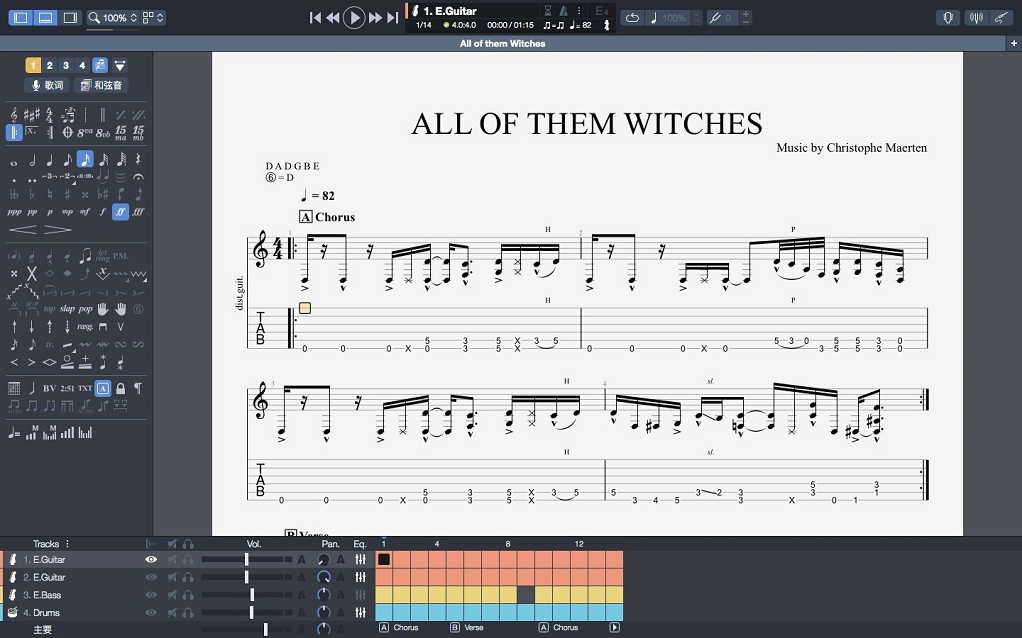
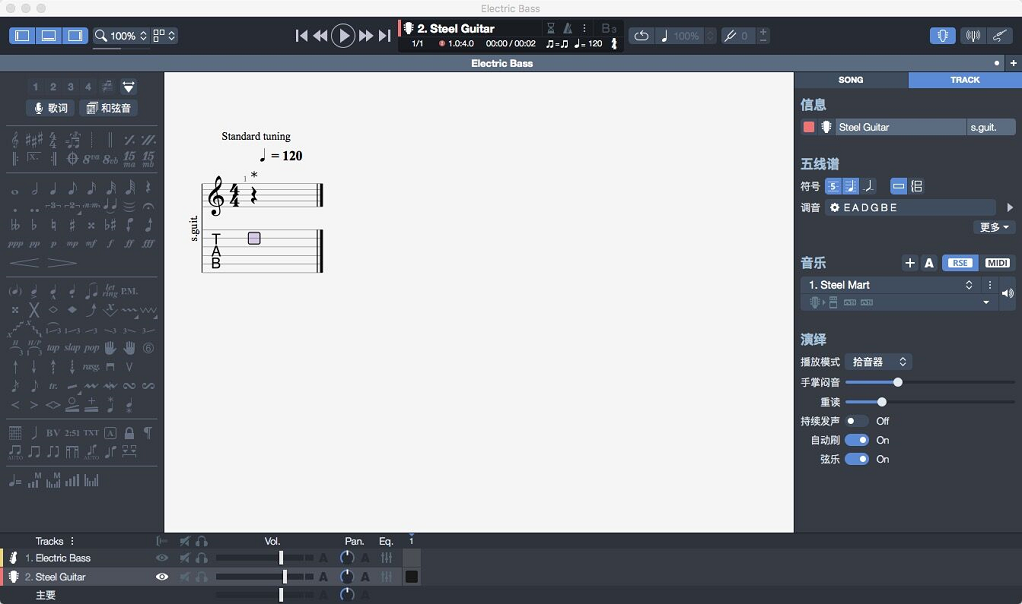
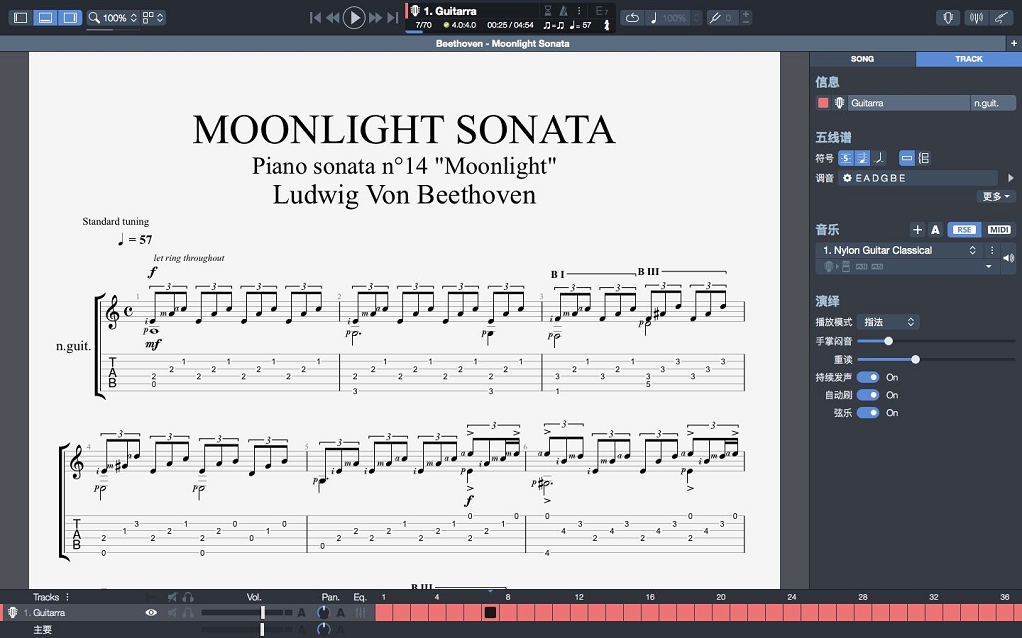
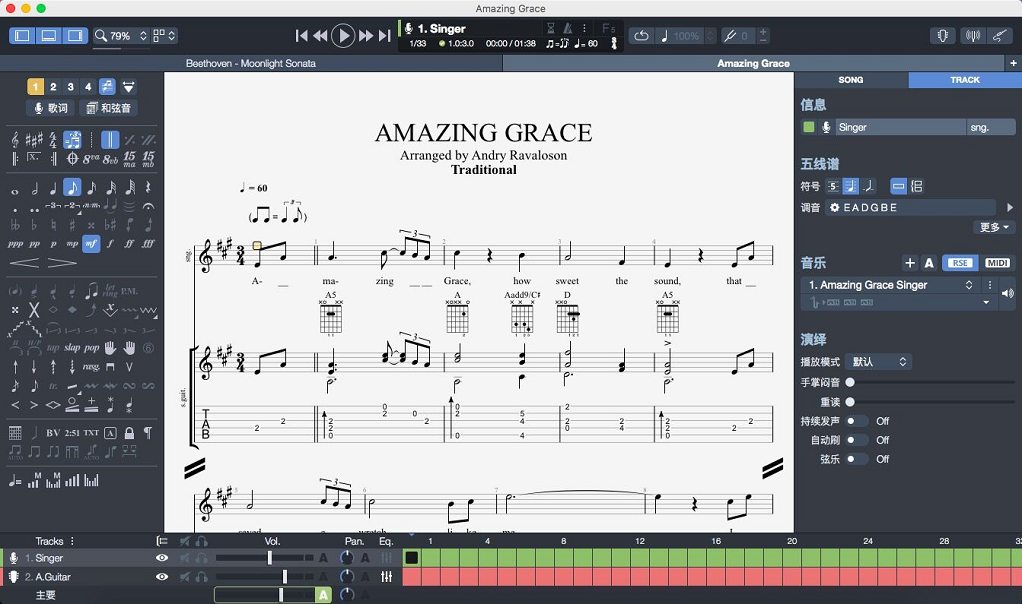
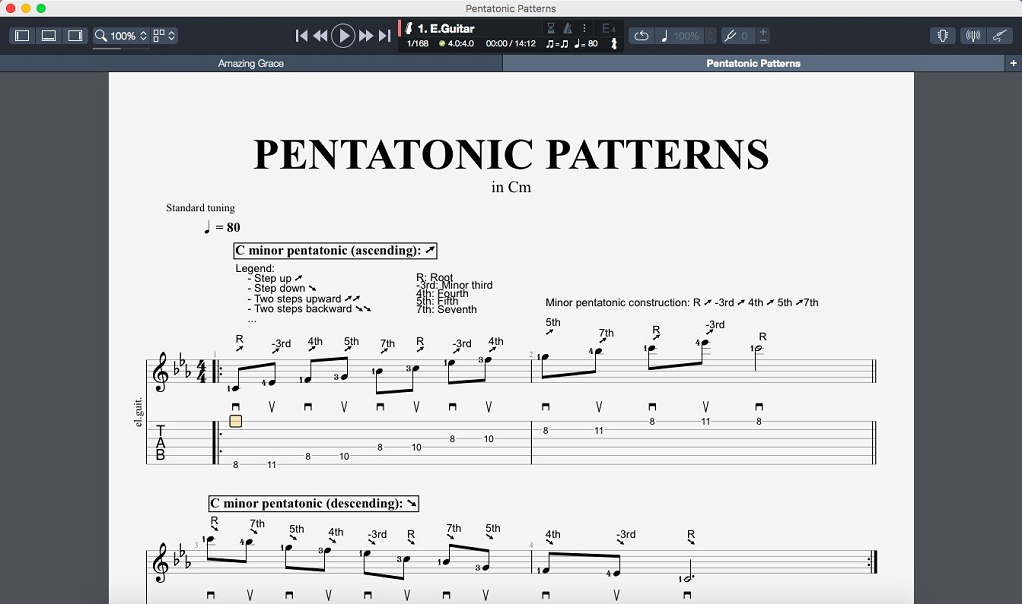
1. 本站所有曲谱及资源均来源于用户上传或收集于网络,如有侵权请提供有力证明联系我们处理;
2. 本站不保证所有曲谱其正确性以及原版性,下载和使用请您认真比对!虚拟物品下载后均不退还积分;
3. 如果您有原创曲谱、资源或者教程,可以申请权限并投稿,分享可获得相应积分奖励;
4. 如有链接无法下载、失效或其他问题,请联系客服处理【在线客服】;
5. 本站部分GTP谱为RAR压缩文件格式,请下载后用RAR软件解压后再用Guitar Pro打开,无法在线视听的均为RAR文件;
6. 下载和使用本站资源视您认同以上条款!